IntelliJ IDEA是java编程语言开发的集成环境。IntelliJ在业界被公认为最好的Java开发工具,尤其在智能代码助手、代码自动提示、重构、JavaEE支持、各类版本工具(git、svn等)、JUnit、CVS整合、代码分析、 创新的GUI设计等方面的功能是非常强大的。
默认情况下,IntelliJ IDEA包含许多捆绑的插件。您可以禁用捆绑插件,但不能删除它们,还可以从插件存储库或本地存档文件(ZIP或JAR)安装其他插件。在上文中(点击这里回顾>>),我们主要介绍了安装插件的几种方式、删除插件、禁用插件等,本文将继续介绍如何选择适合自己的插件,更多精彩内容持续关注我们哦~
IntelliJ IDEA v2023.2正式版下载(Q技术交流:786598704)
需要的插件
项目可能需要为某些技术或框架提供支持的插件,您可以将此类插件添加到当前项目所需插件列表中,以便IntelliJ IDEA将验证插件是否已安装并启用。
为当前项目添加所需的插件
1. 确保安装了所需的插件。
2. 按Ctrl+Alt+S打开IDE设置,然后选择Build, Execution, Deployment | Required Plugins。
3. 在Required Plugins页面上,单击“+”图标并选择插件。可选地,指定插件的最小和最大版本。
要指定IntelliJ IDEA本身所需的版本,请将IDE Core添加到所需插件列表中。
所需插件列表存储在项目的.idea/externalDependencies.xml文件中,当您在IntelliJ IDEA中打开项目时,如果所需的插件被禁用,未安装或需要更新,它会通知你。
单击通知消息中的链接可以快速启用、安装或更新所需的插件。
建议的插件
当您打开一个项目时,IntelliJ IDEA可以根据项目中使用的库和facet建议安装和启用插件。不要把建议的插件和需要的插件混淆,您可以手动添加到项目中,这样队友也可以使用它。
如果您不需要一个特定的插件,可以阻止IntelliJ IDEA推荐它,还可以使用通知设置来禁用或启用所有插件建议的通知以及它们的显示方式。
禁用插件建议
- 当出现建议插件的通知时,单击Don't suggest again。
下次当您打开一个项目时,IntelliJ IDEA将不建议使用这个插件,您仍然可以检查项目中建议的插件。
检查项目中建议的插件
1. 按Ctrl+Shift+A,然后开始输入Check Suggested Plugins。
2. 选择Check Suggested Plugins操作。
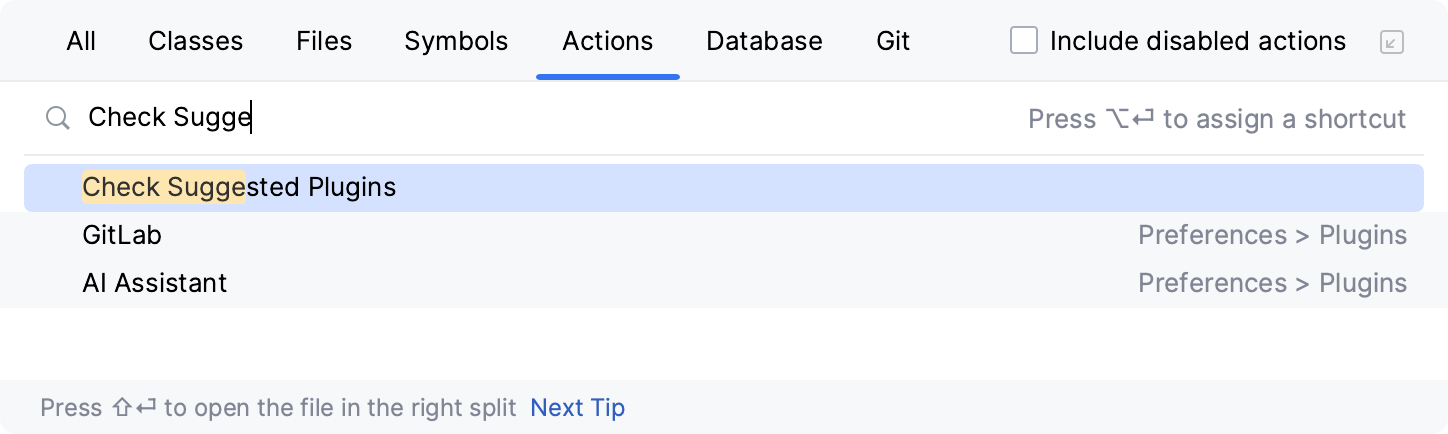
3. 如果IntelliJ IDEA有一个插件适用于您的项目,可以看到通知消息,单击通知消息中的链接来安装或启用建议的插件。
或者,您可以打开IDE设置(Ctrl+Alt+S),然后进入Plugins | Marketplace:如果您的项目有推荐插件,它们将显示在插件列表的顶部,在建议部分。
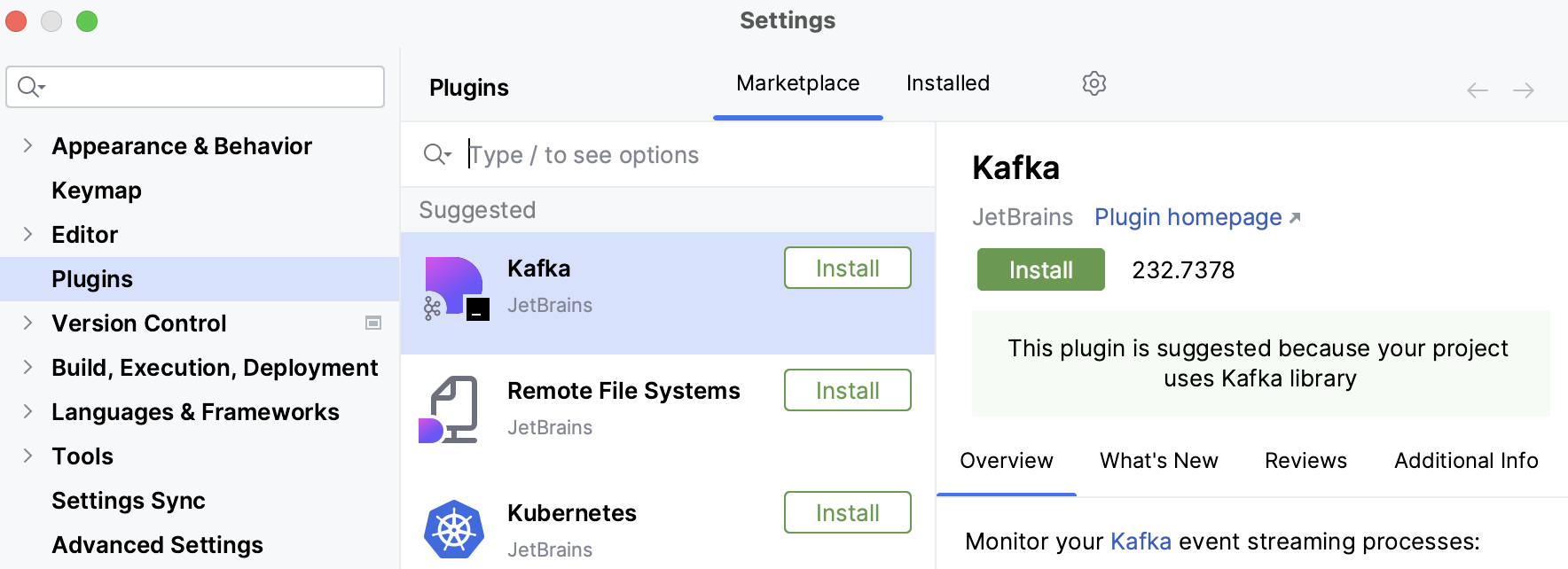
开发自己的插件
您可以使用任何版本的IntelliJ IDEA来开发插件,它提供了一个开放的API、一个专用SDK、模块和运行/调试配置来帮助您。
推荐的工作流是使用Gradle,使用内部IntelliJ IDEA构建系统的旧工作流也得到支持。
自定义插件存储库
默认情况下,IntelliJ IDEA被配置为使用JetBrains Marketplace的插件。这是一个公共存储库,每个人都可以在其中托管他们的插件。但是,如果您开发的插件仅供内部使用,则可以为它们设置自定义插件存储库。
一旦建立了您的插件库,把它添加到IntelliJ IDEA:
添加自定义存储库
1. 按Ctrl+Alt+S来打开IDE设置,然后选择Plugins。
2. 在Plugins页面上,单击设置按钮选择Manage Plugin Repositories…。
3. 在Custom Plugin Repositories对话框中,点击“+”图标并指定资源URL,它必须指向描述插件的XML文件的位置,例如updatePlugins.xml。该文件可以与自定义插件放在同一台服务器上,也可以放在专用服务器上。
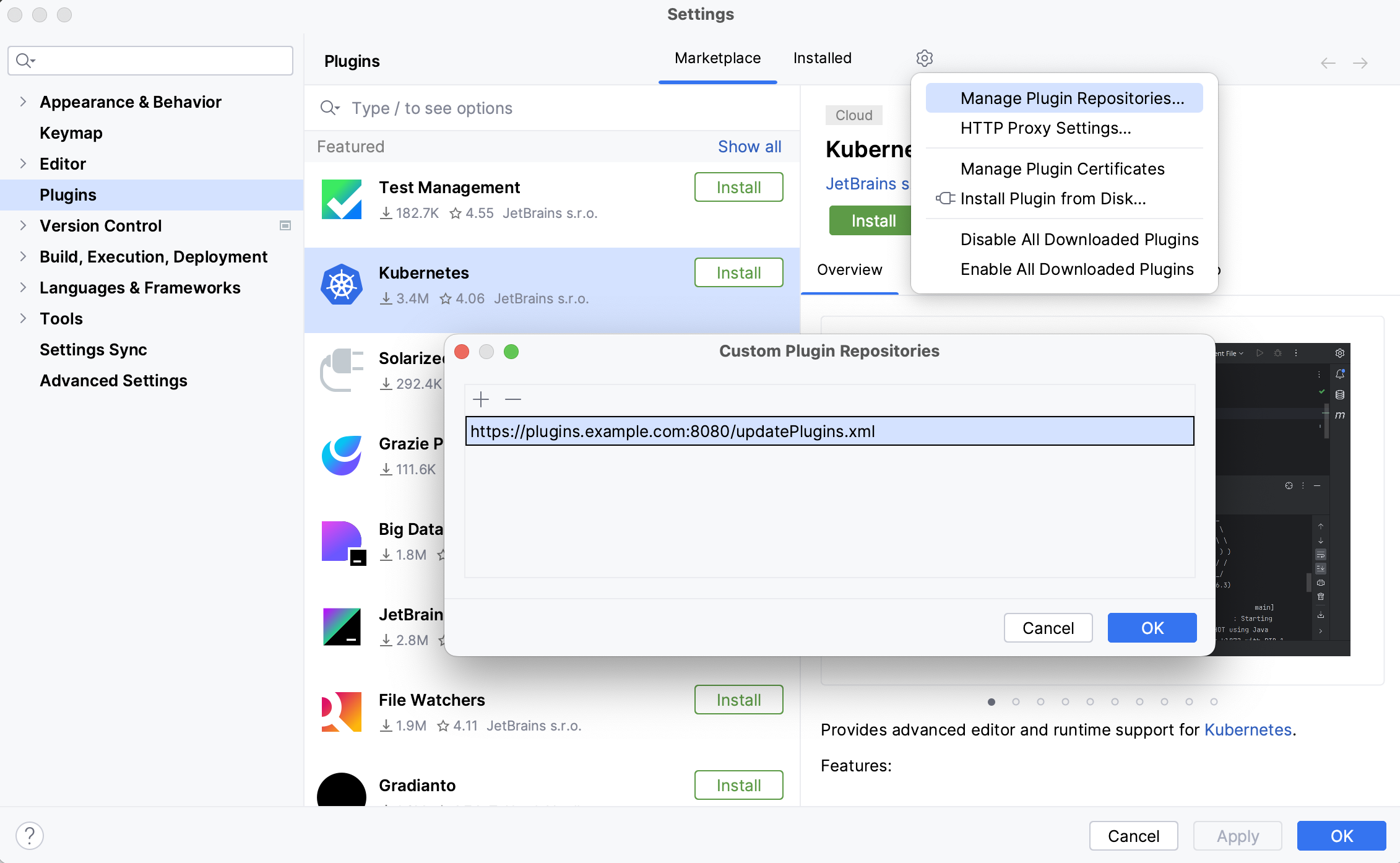
4. 在Custom Plugin Repositories对话框中单击OK保存插件库列表。
5. 在Settings对话框中单击OK来应用更改。
当您搜索插件时,IntelliJ IDEA会从默认的JetBrains Marketplace和指定的任何自定义存储库中显示结果。若要只浏览某个自定义插件存储库,请在Plugins页面的Marketplace选项卡的搜索字段中键入repository:然后输入存储库的URL。例如:
repository:http://plugins.example.com:8080/updatePlugins.xml myPlugin
或者您可以使用idea.plugin.hosts属性添加自定义插件库:
1. 跳转到 Help | Edit Custom Properties。
2. 将idea.plugin.hosts属性添加到平台属性文件中,并指定描述插件的XML文件的URL。例如:
idea.plugin.hosts="http://plugins.example.com:8080/updatePlugins.xml"
注意:要添加多个url,用分号分隔。
3. 重启IntelliJ IDEA。
您可能想要用自定义插件库替换默认的JetBrains Marketplace,如果您只想从IntelliJ IDEA中获得自定义存储库插件,这可能会很有帮助。
替换默认插件存储库
1. 跳转到Help | Edit Custom Properties。
2. 将IDEA .plugins.host属性添加到平台属性文件中,并指定可以正确处理来自IntelliJ IDEA请求的应用程序的URL,也就是说,充当默认的插件存储库应用程序,替代JetBrains Marketplace。
特别是,它应该处理以下请求:
3. 重启IntelliJ IDEA。
如果您替换了默认的插件存储库,Plugins对话框的Marketplace选项卡上的搜索字段将只浏览新的默认存储库和您添加的任何自定义存储库中的插件。
提高工作效率的建议
过滤和排序搜索结果
在搜索字符串中输入正斜杠/以查看过滤和排序搜索结果的选项。例如,您可以添加以下选项到你的搜索字符串中,只列出与语言相关的插件,并按名称的字母顺序排序:
/tag:Languages /sortBy:name
或者也可以在安装的插件中搜索所有过时的插件,输入:
/outdated
热门IDE推荐
- IntelliJ IDEA:业界工人的优秀Java开发平台
- PyCharm:一种提高Python语言开发效率的IDE
- WebStorm:强大的JavaScript 开发工具
- PhpStorm:一款智能的PHP IDE
- GoLand:智能高效的GO IDE